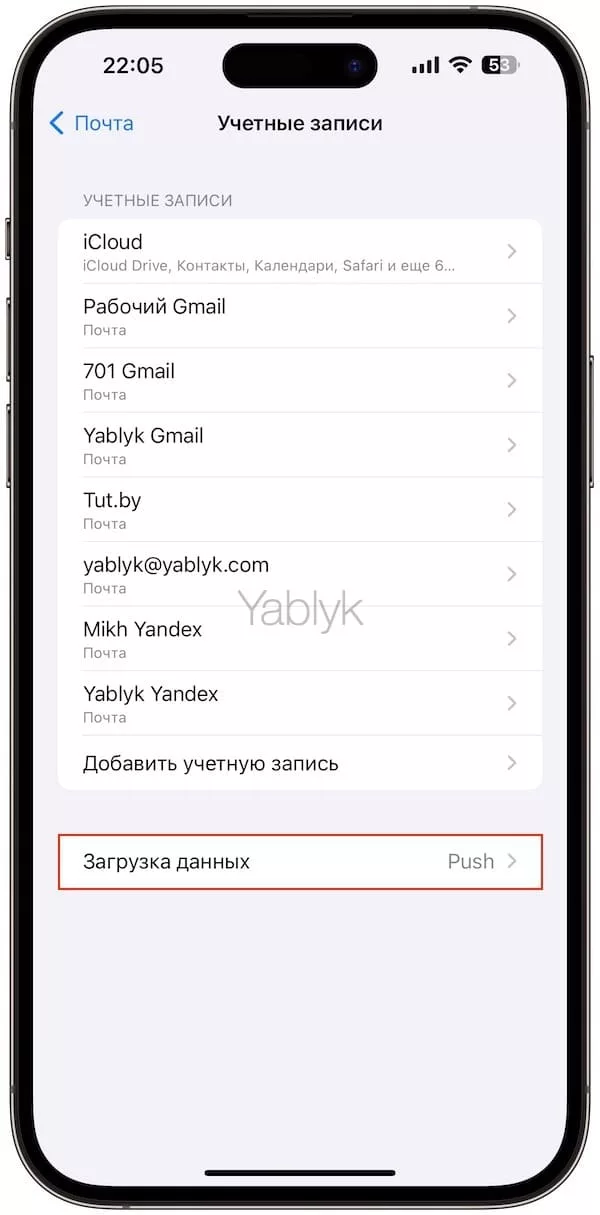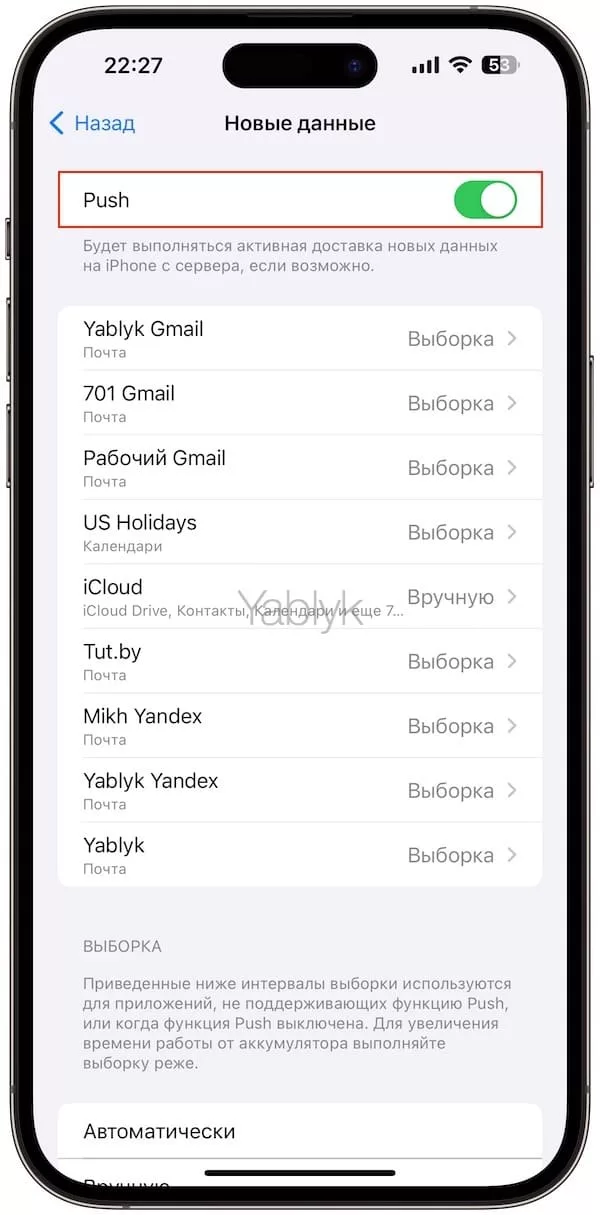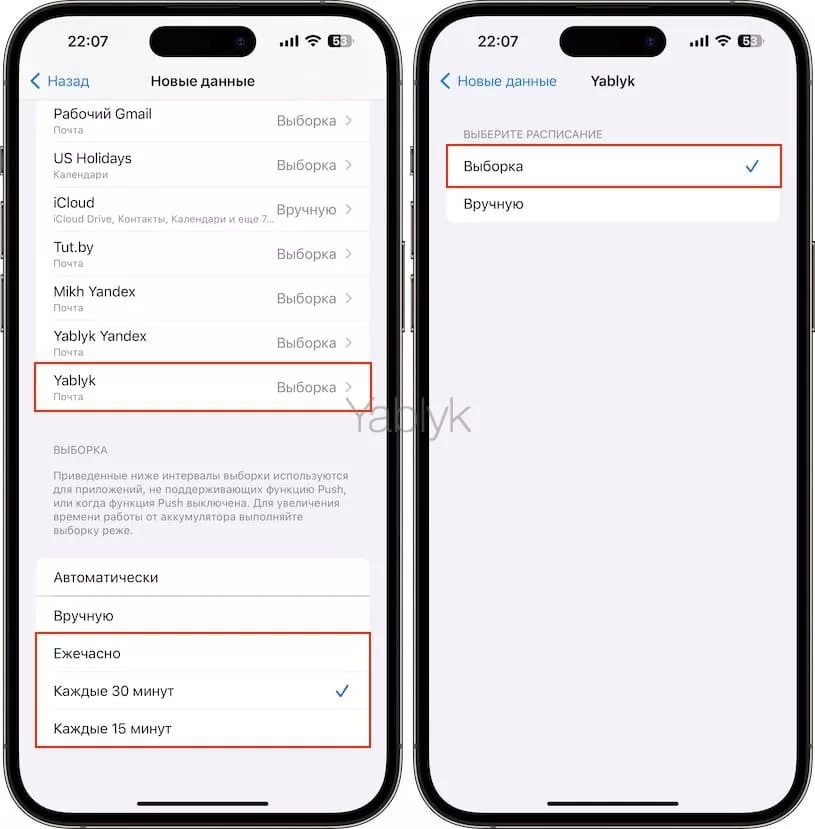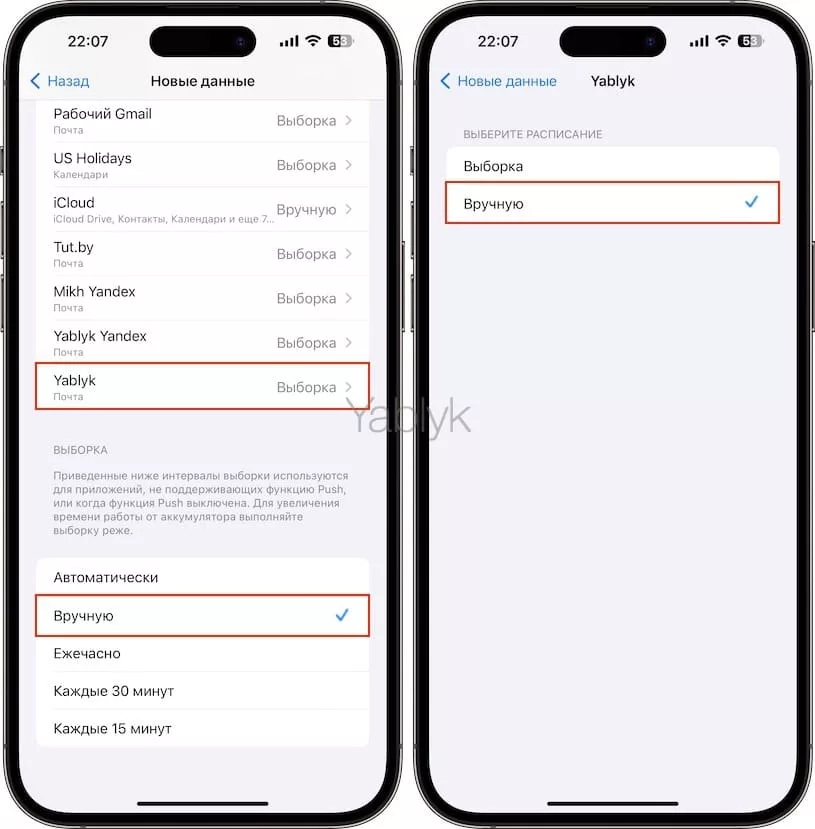В этом материале мы расскажем обо всех режимах проверки почты в штатном клиенте «Почта» на iPhone и iPad, а также порекомендуем какой из них выбрать при ежедневном использовании.
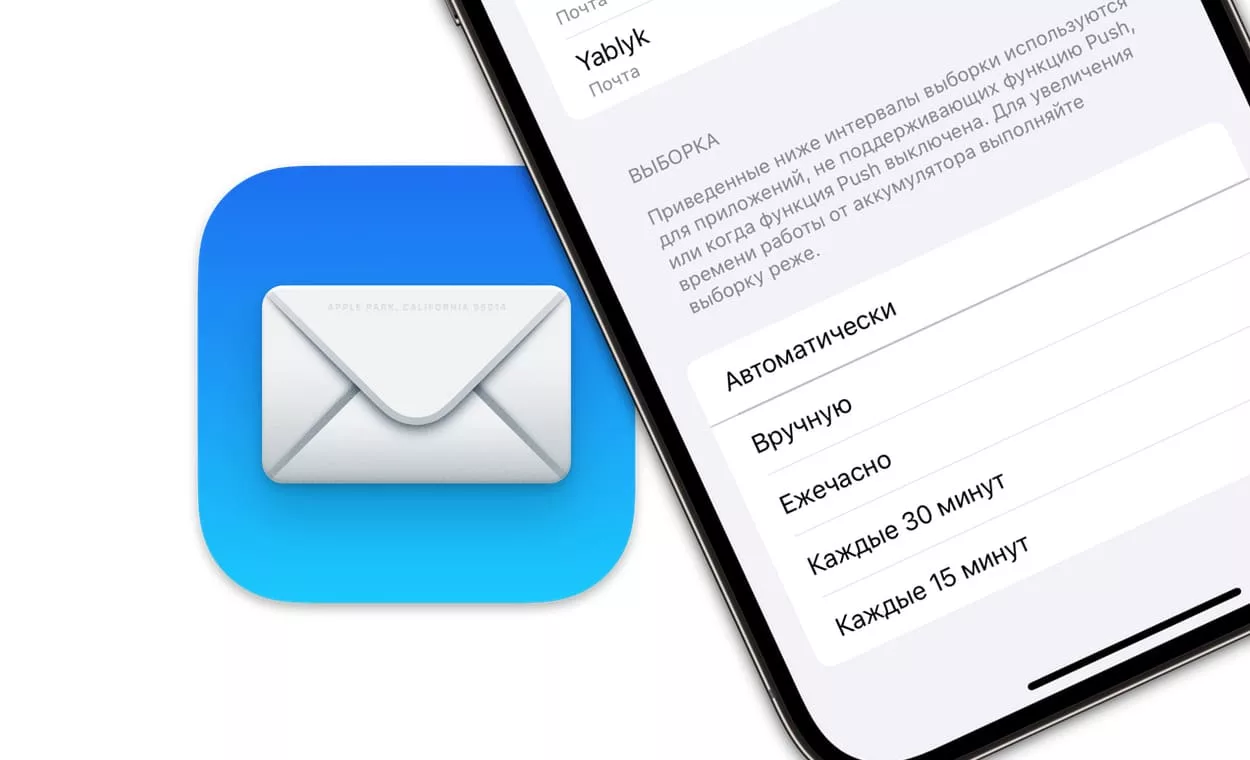
Как настроить доставку почты (e-mail) на iPhone или iPad?
В штатном почтовом клиенте Почта существует три режима проверки почты: «Выборка», «Push» и «Вручную».
Иногда случается так, что из-за собственной невнимательности, или из-за чьих-то шаловливых ручек, а иногда и вовсе сами-собой, у нас перестают работать те или иные функции. Если штатный почтовый iOS-клиент перестал автоматически получать почту и вы не знаете что делать, необходимо выполнить следующие действия:
1. На iPhone или iPad откройте приложение «Настройки» и перейдите в раздел «Почта».
2. Выберите меню «Учетные записи» и коснитесь пункта «Загрузка данных».
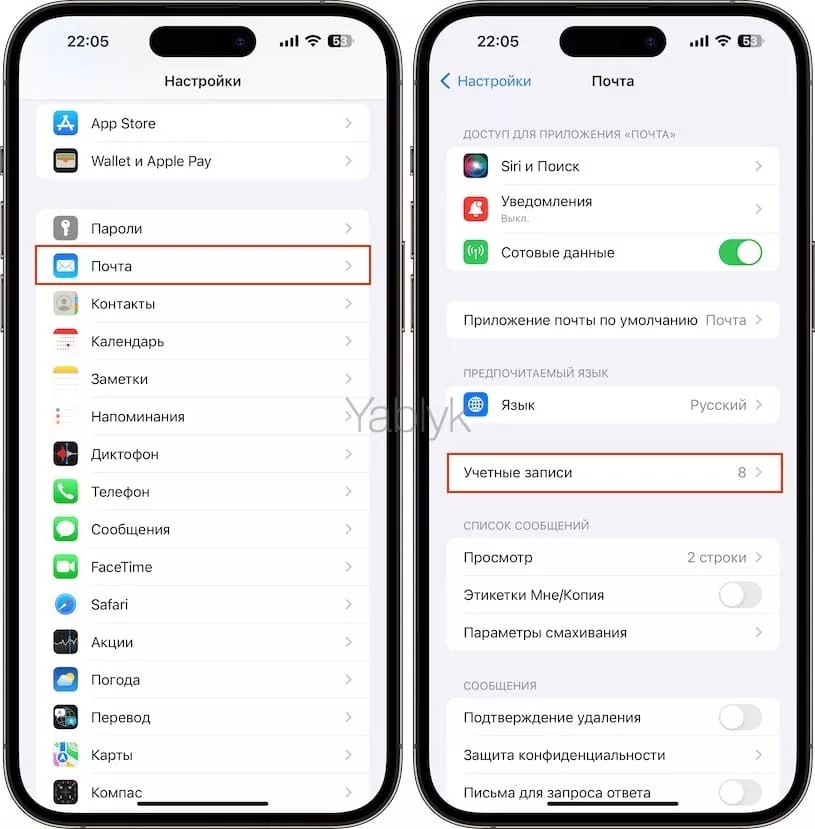
3. Выберите необходимый метод доставки «Push», «Выборка» или «Вручную». Описание каждого режима вы найдете ниже.
Push
Функция «Push» позволяет автоматически проталкивать сообщения с почтового сервиса на iPhone или iPad как только они появляются на сервере. Стоит отметить, что «Push» доступен не для всех почтовых серверов. Не стоит также забывать об очевидном недостатке «Push» — функция несколько больше расходует заряд аккумулятора устройства. Этот метод доставки писем идеально подходит для активных пользователей, которым нужно оперативно получать электронные сообщения.
Чтобы активировать режим доставки «Push» для всех используемых учетных записей электронной почты, установите соответствующий переключатель в положение «Включено».
Выборка
Режим расписания «Выборка» можно указать как для конкретной учетной записи, так и для всех почтовых ящиков сразу. При выборе этого метода доставки необходимо выбрать подходящее значение:
Ежечасно, 30 минут и 15 минут: Данные будут загружаться автоматически в соответствии с выбранным интервалом проверки.
Стоит учесть, что батарея будет расходоваться более экономно, если выполнять выборку реже.
Здесь же имеется и вариант «Автоматически», при котором iPhone или iPad загрузит письма в фоном режиме при условии, если устройство подключено к зарядке и сети Wi-Fi.
Вручную
Проверка почты вручную целиком будет зависеть от пользователя. Данные будут загружены на устройство лишь при запуске приложения. Открыли приложение, потянули рабочую область вниз и дождались загрузки новых писем. Если вы получаете письма редко или практически не пользуетесь почтой, то это лучший вариант.
Режим доставки «Вручную» можно настроить как для определенной учетной записи электронной почты, так и для всех почтовых ящиков сразу.
🔥 Смотрите также: